写了一个 HarmonyOS 应用后最大的心愿就是把它安装到真机上,或发送给其他的小伙伴安装到真机上运行。

想要在真机上运行,真的没有 Android 那么简单。难点主要体现在配置签名及安装上。
配置签名需要签名文件,而签名文件必须经过华为官网才能生成。
签名区分调试签名与正式签名:
调试签名文件需要指定设备,即指定哪几个设备可以安装此签名的安装包。
正式的签名文件不需要指定设备,但使用正式签名打出的安装包是不能直接安装到真机上的,这个会在后面的安装步骤介绍。而安装包也并不能在设备上直接点击安装。
下面可以看一下如何将 HarmonyOS 应用打包并安装到真机上。
配置签名
配置签名需要 3 个文件:
xxxx.p12:密钥文件,可本地生成
xxxx.p7b:HAP Provision Profile文件,需要从华为应用网站创建并下载
xxxx.cer:数字证书,需要从华为应用网站创建并下载
debug {
storeFile file('xxxx.p12')
storePassword '***'
keyAlias = 'debugKey'
keyPassword '****'
signAlg = 'SHA256withECDSA'
profile file('xxxx.p7b')
certpath file('xxxx.cer')
}
①通过 DevEco 自动配置签名
a.在 AppGallery Connect 网站建项目
AppGallery Connect 网站连接为:
https://developer.huawei.com/consumer/cn/service/josp/agc/index.html
不用点击或复制链接进入网站,可根据使用真机调试文档的指引进入:
https://developer.harmonyos.com/cn/docs/documentation/doc-guides/ide_debug_device-0000001053822404#section793484619307
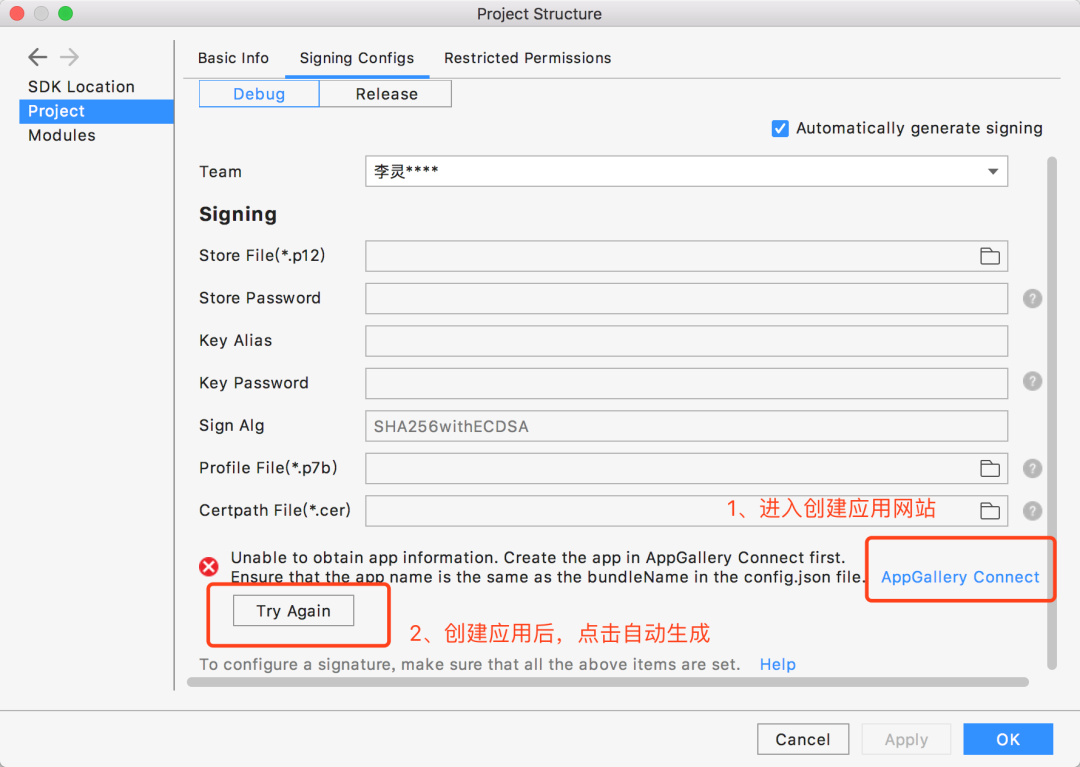
这里需要特别注意,不能直接从“我的应用”图标进入,直接创建应用。从“我的应用”进入创建不了 HarmonyOS 应用。只能从“我的项目”进入,创建项目后再创建 HarmonyOS 应用。
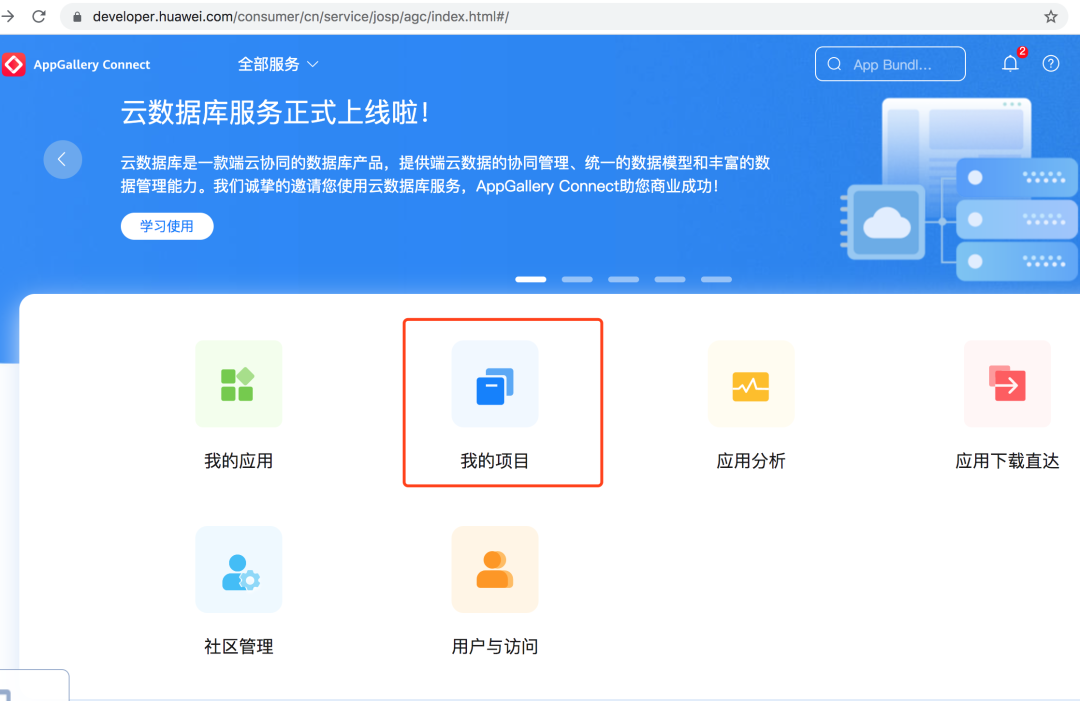
b.在新建项目里创建 HarmonyOS 应用
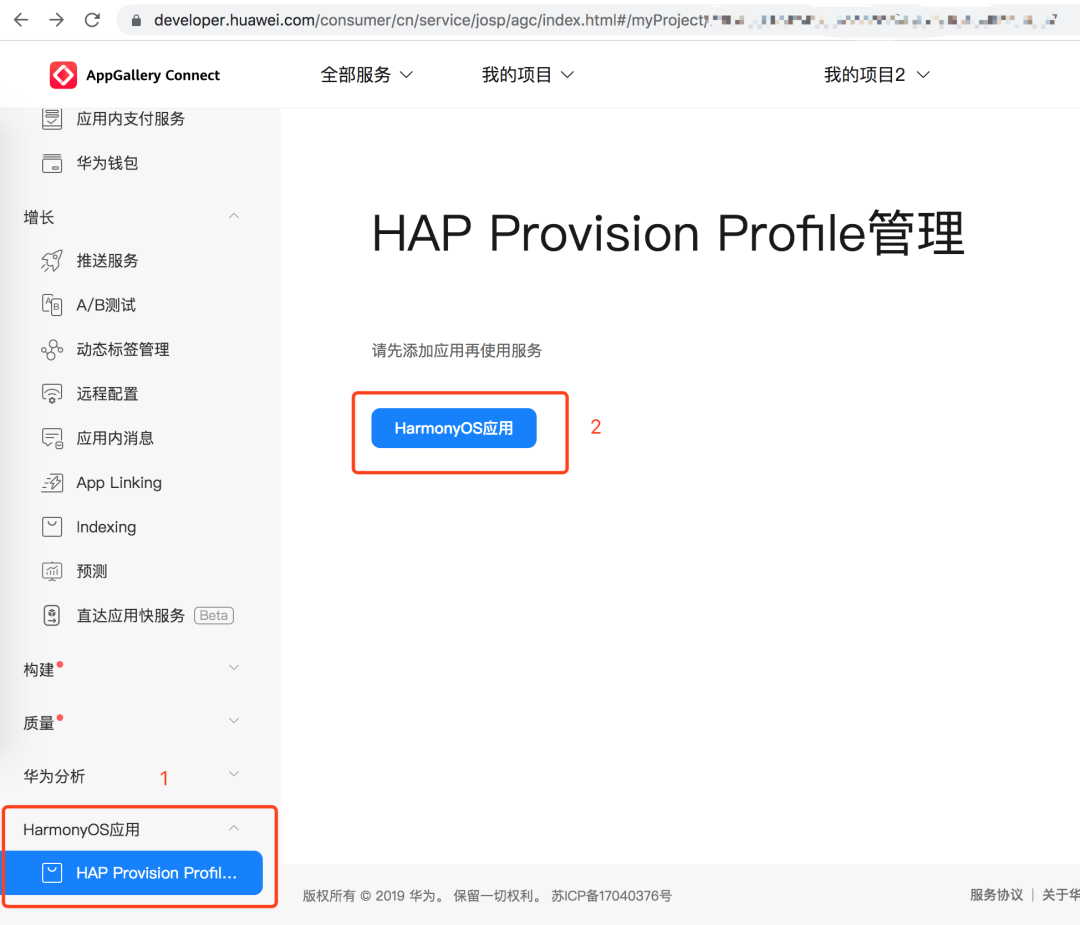
c.自动填充签名信息
完成以上两步可以再根据使用真机调试文档里的介绍进行处理即可:
https://developer.harmonyos.com/cn/docs/documentation/doc-guides/ide_debug_device-0000001053822404#section793484619307
需要注意的是一定要在此界面勾选自动填充,即下图的“Automatically generate singing”选项,在网站创建应用后,回到此弹窗,点击下方的重试按钮或重新进入此页面,都会自动填充签名信息的。

②手动配置签名
手动配置主要有以下 3 步,具体的可参考应用发布文档:
https://developer.harmonyos.com/cn/docs/documentation/doc-guides/publish_app-0000001053223745#section793484619307
创建密钥文件(.p12 文件)和证书请求文件(.csr 文件)
申请证书文件(.cer 文件)
申请 HAP Provision Profile 文件(.p7b 文件)
手动配置签名信息
打包
①使用 gralde 命令打包:
./gradlew entry:assembleRelease
②使用 gradle 面板打包
打开 DevEco Studio 右上方的 gradle 面板,选择 assembleRelease,双击运行即可。
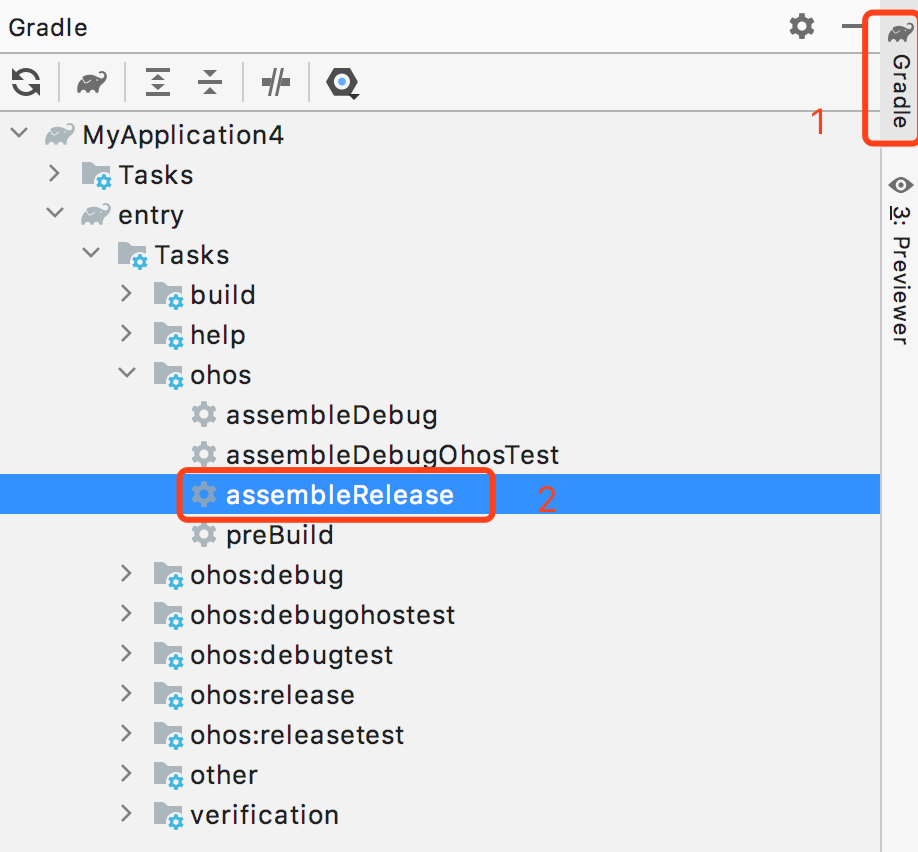
安装
使用发布证书打包出来的 release 安装包,安装时会提示以下错误信息,也就是设备不信任你的安装包,即使你的证书上在华为官网申请的也不行,可能是必须得上架到应用市场才可以吧。
Failure[INSTALL_FAILED_APP_SOURCE_NOT_TRUSTED]
使用 hdc 安装 hap 的命令为:
hdc install -p xxx.hap
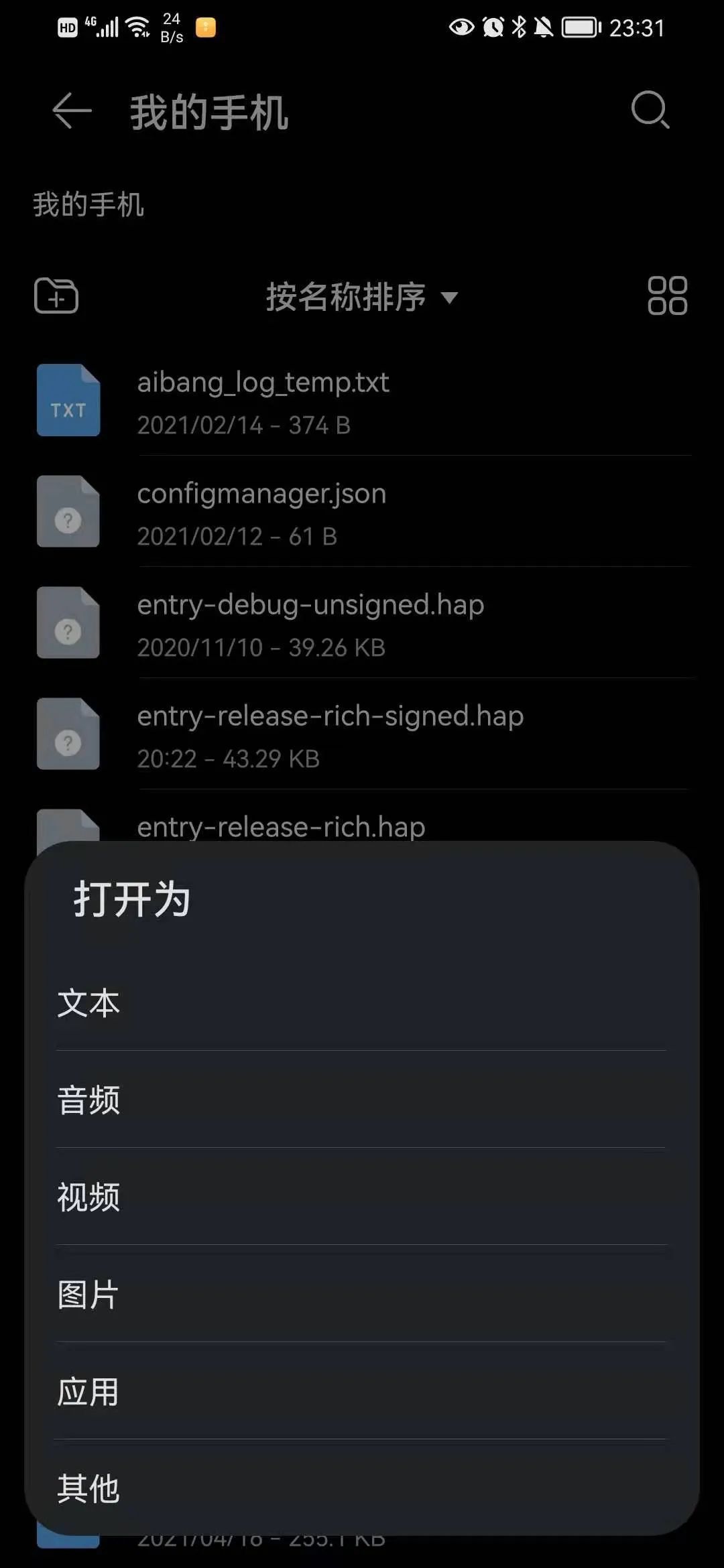
图 3:系统不能识别 hap 安装包
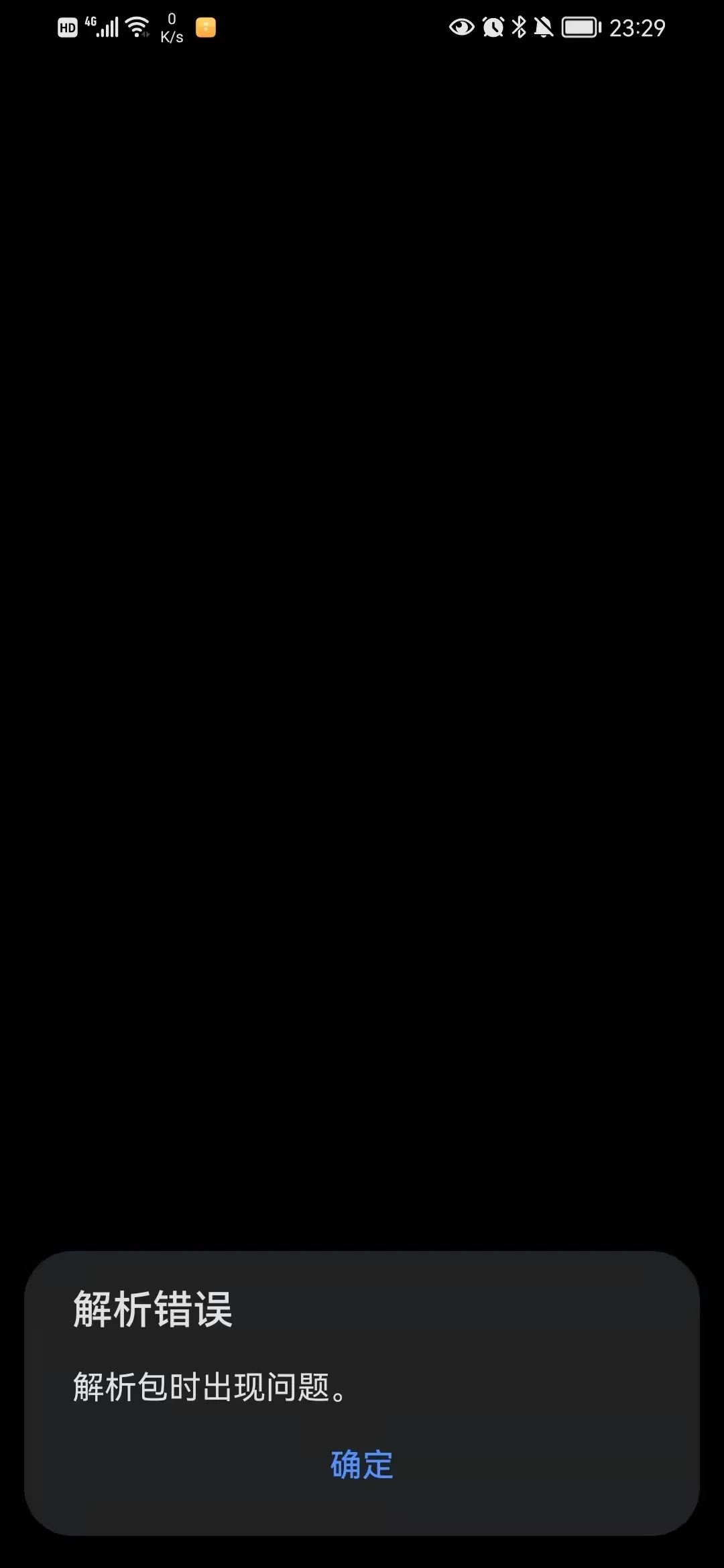
总结
生成签名文件:
签名文件必须经过华为认证
使用调试签名文件签名的安装包只能安装到指定的设备
使用正式签名文件签名的安装包不能直接安装到真机,需要发布到应用市场才行
签名文件不能共用,每个应用都需要配置一个签名文件
安装:
安装包不能手动点击安装,只能通过 bm install 进行安装
👇点击关注鸿蒙技术社区👇

了解鸿蒙一手资讯

点“阅读原文”了解更多
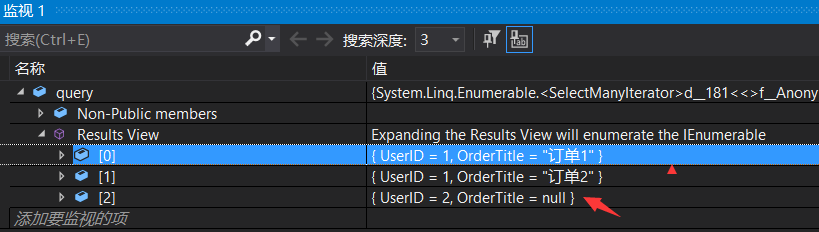
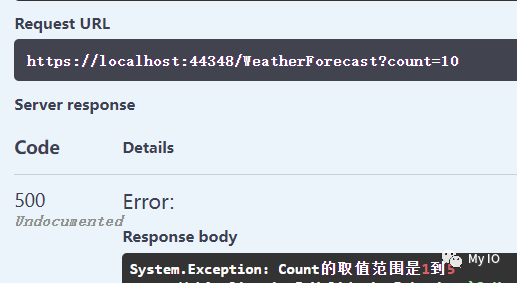
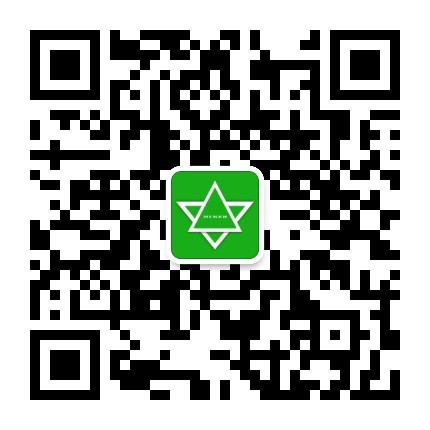
发表评论 取消回复